Cum să creezi o poveste pe Facebook

Poveștile de pe Facebook pot fi foarte distractive de realizat. Iată cum poți crea o poveste pe dispozitivul tău Android și pe computer.
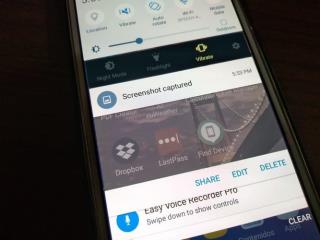
Dacă aveți Android 11, atunci aveți un sistem de capturi de ecran îmbunătățit . Dar, pentru unii, poate să nu fie suficient și ar putea dori să apeleze la aplicații terță parte pentru mai multe opțiuni. Vestea bună este că există câteva aplicații gratuite pentru capturi de ecran pe care le puteți încerca gratuit.
Dacă nu sunteți mulțumit de aplicație, tot ce trebuie să faceți este să o dezinstalați. Nu va trebui să vă ocupați de întregul proces de rambursare. Unele dintre următoarele aplicații vor menține lucrurile simple, în timp ce altele vor oferi mai multe opțiuni. Să vedem ce au de oferit aceste aplicații pentru capturi de ecran.
1. Screen Master: Captură de ecran și Captură lungă, Markup foto
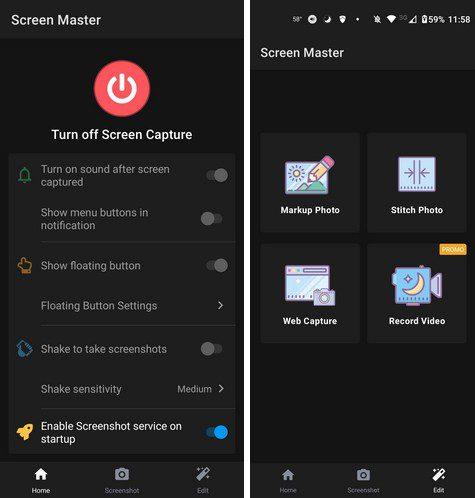
Una dintre aplicațiile mele preferate pentru capturi de ecran este Screen Master: Screenshot and Longshot, Photo Markup . Facilitează realizarea unei capturi de ecran, având o pictogramă plutitoare pe care va trebui să o atingeți când trebuie să faceți o captură de ecran. Când deschideți aplicația, puteți face o mare varietate de modificări. de exemplu, puteți:
În partea de jos a aplicației, veți vedea trei file:
2. Captură de ecran Ușoară
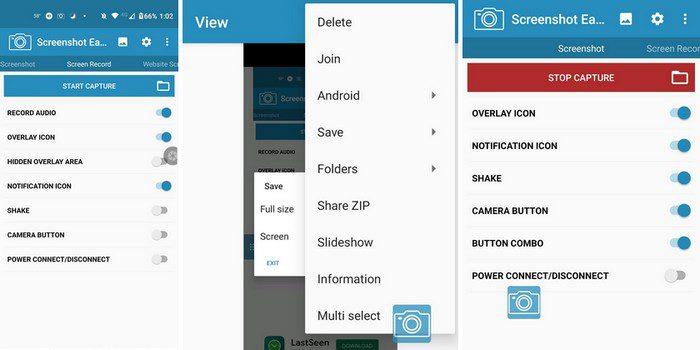
Screenshot Easy poate să nu îmbine imaginile ca prima aplicație, dar își face treaba. Aplicația are patru file: Captură de ecran, Înregistrare ecran, Captură de ecran pe site și Captură de ecran de derulare.
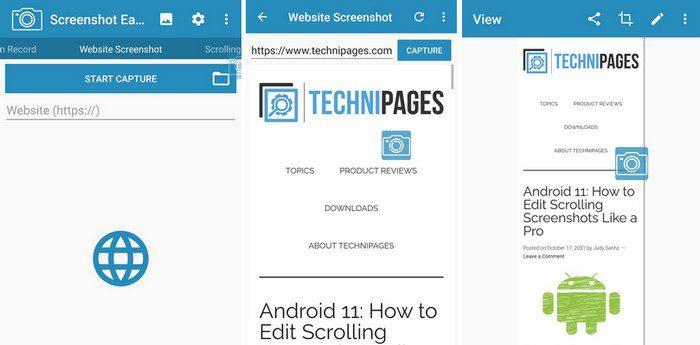
Nu uitați să atingeți roata dințată când vă aflați sub o anumită filă. Veți găsi diverse opțiuni care vă vor permite să vă personalizați experiența capturii de ecran.
3. Captură de ecran și Screen Recorder
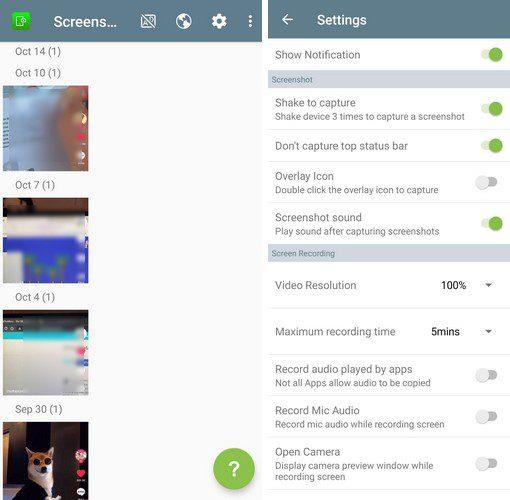
Dacă nu vă place o pictogramă care plutește pe afișaj, vă recomandăm să încercați Captură de ecran și Înregistrare ecran . Pentru a face capturi de ecran, va trebui să glisați în jos din partea de sus a afișajului și să alegeți opțiunea Faceți clic aici pentru a captura.
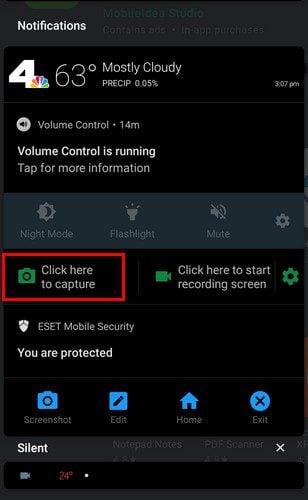
Odată ce atingeți opțiunea, veți vedea o previzualizare a acesteia. În partea de jos, veți vedea opțiuni precum ștergeți, distribuiți, salvați și editați. În opțiunea de editare, puteți face lucruri precum adăugați autocolante, adăugați estompare, desenați, decupați, adăugați text și rotiți. De asemenea, puteți face capturi de ecran de pagini web.
4. Captură de ecran Captură rapidă Tăiere automată
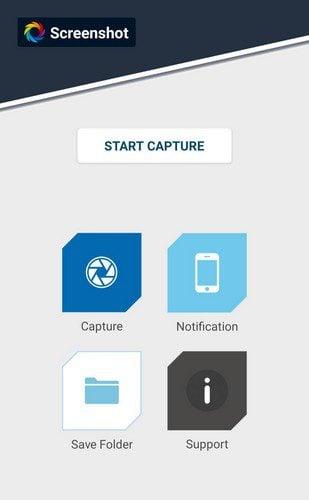
Captură rapidă a capturii de ecran simplifică, de asemenea, lucrurile prin faptul că nu plasează în mod constant o pictogramă pe afișaj. Va trebui să deschideți aplicația și să atingeți butonul Start Capture pentru a începe să utilizați această aplicație. Veți vedea o pictogramă de captură pe ecran. Când sunteți gata să faceți o captură de ecran, atingeți pictograma. Când ați terminat, selectați butonul de oprire.
Această aplicație nu vă oferă nicio opțiune de editare odată ce captura de ecran este făcută. Va trebui să utilizați o aplicație terță parte pentru editare.
5. Captură de ecran
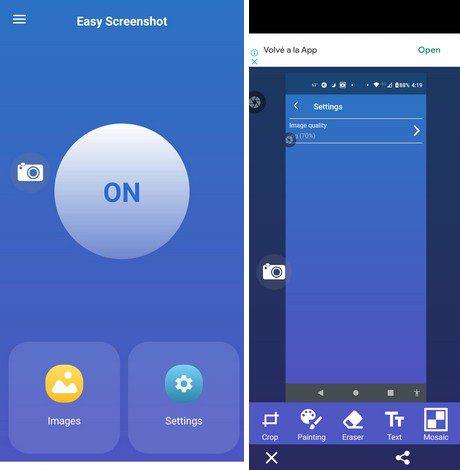
După ce ați acordat permisiunile necesare, va trebui să porniți aplicația. După aceea, veți vedea o pictogramă de cameră pe afișaj pentru a face capturi de ecran. Veți vedea, de asemenea, o previzualizare a capturii de ecran și a opțiunilor de editare în partea de jos. Puteți face lucruri precum:
După ce ați terminat de editat captura de ecran, nu uitați să atingeți pictograma de salvare.
Concluzie
Capturile de ecran vor fi întotdeauna necesare. Bine că aveți diverse aplicații gratuite din care puteți alege. Unele aplicații oferă mai multe funcții decât altele, dar cea cu care mergi depinde de nevoile tale tehnologice. Pe care crezi că o vei încerca mai întâi? Anunțați-mi în comentariile de mai jos și nu uitați să împărtășiți articolul altora pe rețelele sociale.
Poveștile de pe Facebook pot fi foarte distractive de realizat. Iată cum poți crea o poveste pe dispozitivul tău Android și pe computer.
Șterge informațiile salvate din completarea automată Firefox urmând acești pași rapizi și simpli pentru dispozitive Windows și Android.
Există atât de multe aplicații excelente pe Google Play, încât nu poți să nu te abonezi. După un timp, lista aceea crește, iar vei avea nevoie să gestionezi subscripțiile Google Play
Când auzi cuvântul cookies, s-ar putea să te gândești la cele cu chipsuri de ciocolată. Dar există și cele pe care le găsești pe browsere care te ajută să ai o experiență de navigare optimizată. Află cum să configurezi preferințele pentru cookie-uri pe browserul Opera pentru Android.
Reclamele pot fi utile deoarece te informează despre oferte și servicii de care ai putea avea nevoie. Dar pot deveni deranjante. Află cum să configurezi Blochează Reclamele în Opera pentru Android cu acești pași.
Un tutorial care arată două soluții pentru a împiedica permanent aplicațiile să se pornească la start pe dispozitivul dumneavoastră Android.
Cum să activați ad-blocker-ul pe dispozitivul dvs. Android și să profitați la maximum de opțiunea de anunțuri intruzive de pe browserul Kiwi.
Acest tutorial îți arată cum să redirecționezi un mesaj text de pe un dispozitiv Android folosind aplicația Google Messaging.
Atunci când deschizi o pagină de start pe orice browser, vrei să vezi ceea ce îți place. Când începi să folosești un alt browser, vrei să îl configurezi după bunul tău plac. Configurează o Pagina de Start Personalizată în Firefox pentru Android cu acești pași detaliati și descoperă cât de rapid și ușor poate fi realizat.
Cum să activați sau să dezactivați funcțiile de corectare a scrierii în sistemul de operare Android.
Vedeți ce pași trebuie să urmați pentru a dezactiva Asistentul Google și a obține rapid puțin liniște. Simțiți-vă mai puțin spionați și dezactivați Asistentul Google.
Când configurezi modul întunecat pentru Android, obții un temă care este mai blândă pentru ochi. Dacă trebuie să te uiți la telefonul tău într-un mediu întunecat, probabil că trebuie să te uiți în altă parte pentru că modul luminos îți face rău ochilor. Activează modul întunecat în browserul Opera pentru Android și vezi cum să configurezi modul întunecat.
Dacă setați un ecran de blocare pe dispozitivul Android, ecranul de introducere a PIN-ului va include un buton de Apel de urgență în partea de jos a ecranului.
Când activați procentul bateriei pe telefonul Android, știți câtă baterie mai rămâne. Iată modul simplu de a-l activa.
Modul întunecat a fost introdus pentru Microsoft în 2016. Cea mai recentă versiune Office vă oferă opțiunea de a alege unul dintre cele două moduri întunecate disponibile.
Îți lipsește spațiu pe Android? Rezolvă problema cu aceste sfaturi prietenoase cu începătorii pe orice dispozitiv.
Trebuie să vedeți cât de mult spațiu ocupă melodiile Spotify? Iată pașii pe care trebuie să-i urmați pentru Android și Windows.
YouTube are un mod incognito care împiedică salvarea sau influențarea listelor tale de vizionare. Acest tutorial te învață cum să-l folosești.
Ofer o listă de lucruri pe care le poți încerca dacă dispozitivul tău Android pare să se repornească aleatoriu fără un motiv aparent.
Cum să configurezi setările Ad-Blocker pentru Brave pe Android urmând acești pași care pot fi realizați în mai puțin de un minut. Protejează-te de reclamele intruzive utilizând aceste setări de blocare a reclamelor în browserul Brave pentru Android.
Reveniți la bara de instrumente dacă nu apare în Google Docs, dezvăluind-o sau obținând permisiuni de editare. Dacă acestea nu reușesc, utilizați un browser recomandat.
Dacă vă confruntați cu probleme cu streamingul Netflix, trebuie să identificați problema conexiunii. Aflați cum să remediați codul de eroare Netflix NW-2-5.
Dacă vă întrebați cum să recuperați e-mailurile arhivate șterse din Gmail, vă recomandăm să folosiți Coșul de gunoi sau Microsoft Outlook pentru a vă ajuta.
Învățați cum să adăugați o postare anonimă pe un grup Facebook, protejându-vă astfel identitatea. Urmați pașii simpli pentru a crea o postare anonimă.
Tocmai ți-a trimis cineva un card cadou Google Play? Iată un ghid complet despre cum să utilizați cardul cadou Google Play. Aflați cum îl puteți trimite prietenilor și familiei dvs. online și multe informații utile.
Acest blog vă ajută cu cei mai buni pași de urmat dacă descoperiți că mesajele dvs. Gmail lipsesc sau au fost șterse.
Descoperă pașii necesari pentru a-ți păstra starea "Disponibil" în Microsoft Teams, astfel încât clienții să te poată contacta oricând.
Microsoft Teams a adunat o bază destul de mare de utilizatori corporativi. Aflați limitele Microsoft Teams, inclusiv limita de apeluri, participanți și multe altele pentru o colaborare eficientă.
Discover useful solutions for your broken television, ensuring proper environmental disposal and creative recycling ideas.
Cum să schimbi sau să editezi numele Facebook pe computer sau aplicație? Iată modalități rapide de a schimba numele profilului de pe Facebook și de a-i surprinde pe alții.

























